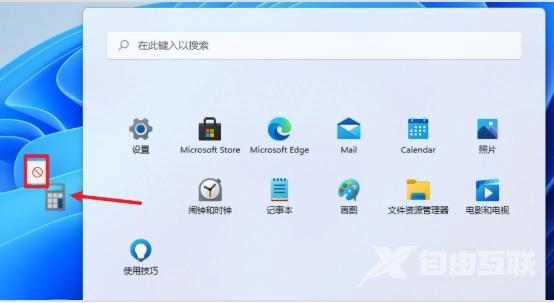在使用电脑的时候,有些用户会将一些常用软件的图标放到桌面,方便用户日常使用,但是有些刚升级到Win11系统的用户,不清楚应该怎么把图标放到桌面,针对这一问题,本篇带来了
在使用电脑的时候,有些用户会将一些常用软件的图标放到桌面,方便用户日常使用,但是有些刚升级到Win11系统的用户,不清楚应该怎么把图标放到桌面,针对这一问题,本篇带来了详细的教程,操作简单,分享给大家,跟着自由互联小编一起看下去吧。
Win11系统怎么把图标放到桌面?
一、软件安装时,注意软件提示,勾选【自动创建桌面快捷方式】选项,即可安装完毕后,自动在桌面生成快捷方式。
二、打开软件安装根目录,右击程序执行文件XXXX.exe文件,选择【发送到】-【桌面快捷方式】
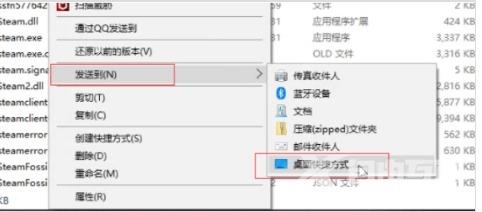
三、可以将应用商店下载的软件拖放多桌面,具体方法如下:
1、点击【开始按钮】,点击【所有应用】,找到您想要拖拽的软件
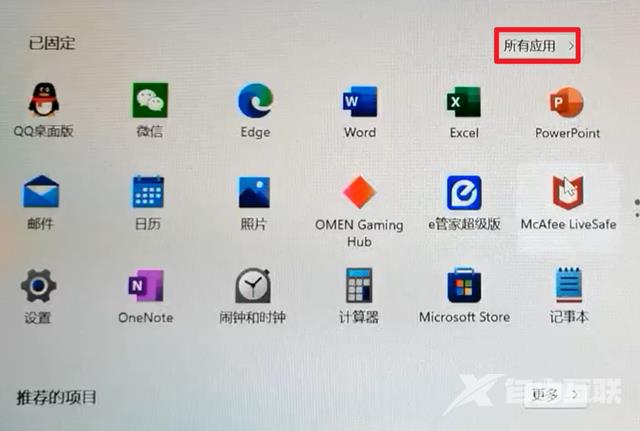
2、如果出现【链接】字样,证明当前软件可以放到桌面
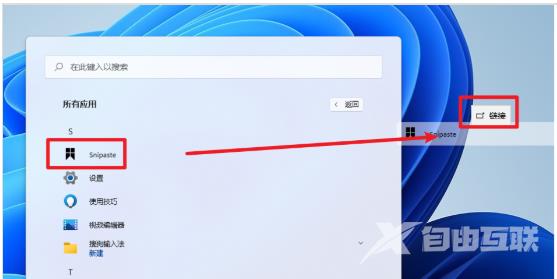
3、如果出现这种图标,证明当前的软件是无法放到桌面